Euer Smartphone, euer Datenschatz. Nahezu euer ganzes Leben ist darauf gespeichert, und ein Verlust ist eine Katastrophe. Sichert euer Gerät so ab, das niemand sonst an eure Daten kommt!
PIN und Biometrie
Jedes Smartphone bietet zumindest einen Basisschutz an, mit dem ihr das Gerät vor ungewolltem Zugriff schützen könnt und solltet. Ob es einen Moment unbeobachtet auf dem Schreibtisch liegt, aus der Handtasche entwendet wird oder tatsächlich abhanden kommt: Die Sicherung mit PIN und/oder biometrischen Zugangsdaten wie Fingerabdruck oder Gesichtserkennung ist schnell eingerichtet:
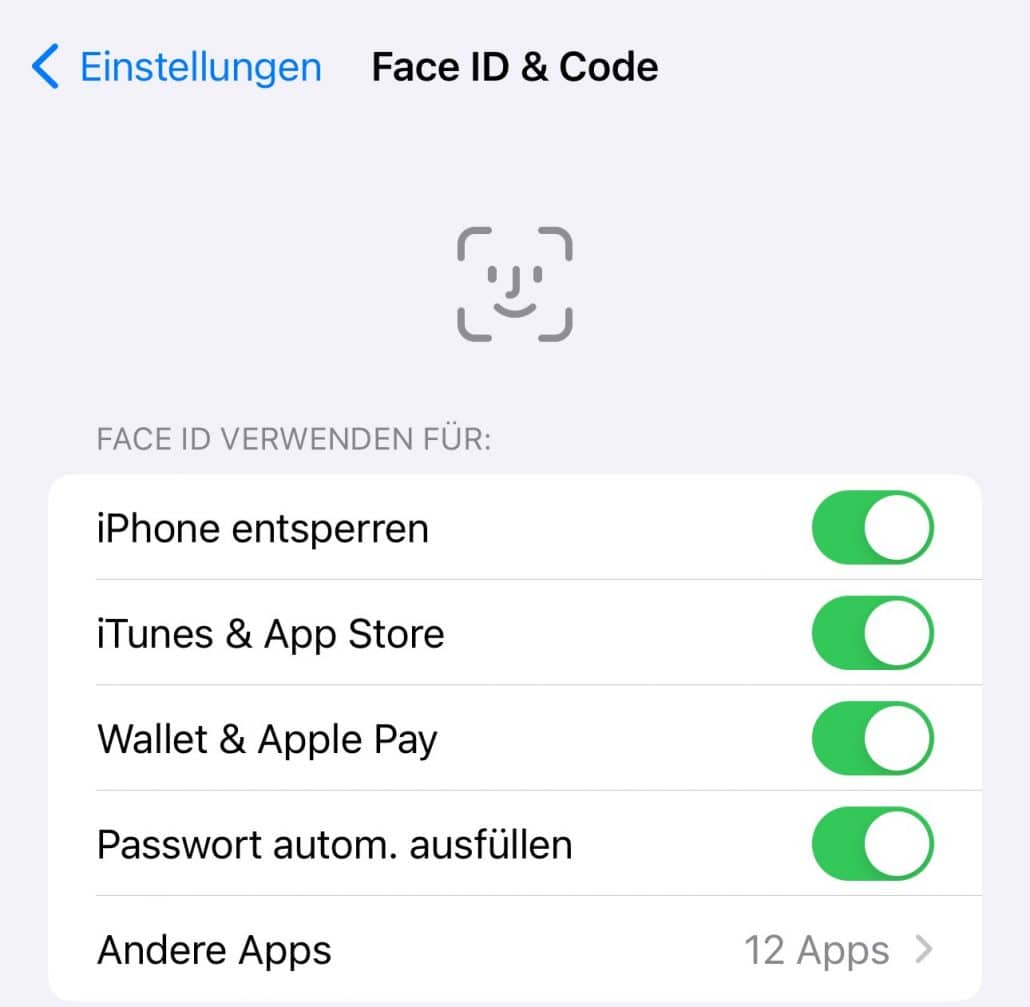
- Beim iPhone tippt auf Einstellungen > Face ID & Code (bei älteren Modellen mag hier auch Touch ID stehen).
- Wenn ihr bereits einen Gerätecode vergeben habt, dann müsst ihr diesen eingeben.
- Fehlt die Sicherung durch einen Code noch, dann könnt und solltet ihr diesen jetzt vergeben.
- Unter Code anfordern könnt ihr die Zeit einstellen, nach der automatisch der Code abgefragt wird. Diese Zeitspanne ist sehr subjektiv und hängt von eurem Nutzungsverhalten ab. Probiert hier gegebenenfalls ein wenig aus.
- Unter Face ID könnt ihr die Gesichtserkennung aktivieren. Diese muss trainiert werden, indem ihr auf Aufforderung des Geräts euer Gesicht in einem Rahmen positioniert und bewegt. Als Brillenträger müsst ihr das sogar doppelt machen, einmal mit, einmal ohne Brille.
- Ganz unten auf diesem Bildschirm findet ihr die Option Daten löschen. Ist diese aktiviert, dann wird das Gerät nach 10 fehlgeschlagenen Anmeldeversuchen automatisch gelöscht. Seid nur vorsichtig, wenn ihr kleine Kinder habt, die das Gerät gegebenenfalls in die Finger bekommen könnten. Da sind versehentliche Anmeldungen an der Tagesordnung!
Der erweiterte Diebstahlschutz
iOS hat seit iOS 17.3 eine weitere Funktion, die die Sicherheitseinstellungen schützen soll. Denn was nützen die, wenn jemand sie aktivieren kann. Beispielsweise, weil er euren Code kennt?
Die Idee dahinter: Ein Dieb wird sich erst einmal mit dem Gerät vom Ort seiner Tat entfernen und erst dann Einstellungen ändern. Prüft das iPhone vor der Veränderung von Einstellungen, ob ihr an einem für euch normalen Ort seid, dann wird das den Dieb vermutlich ausbremsen. Der wird eher nicht bei euch zuhause oder auf der Arbeit sein!
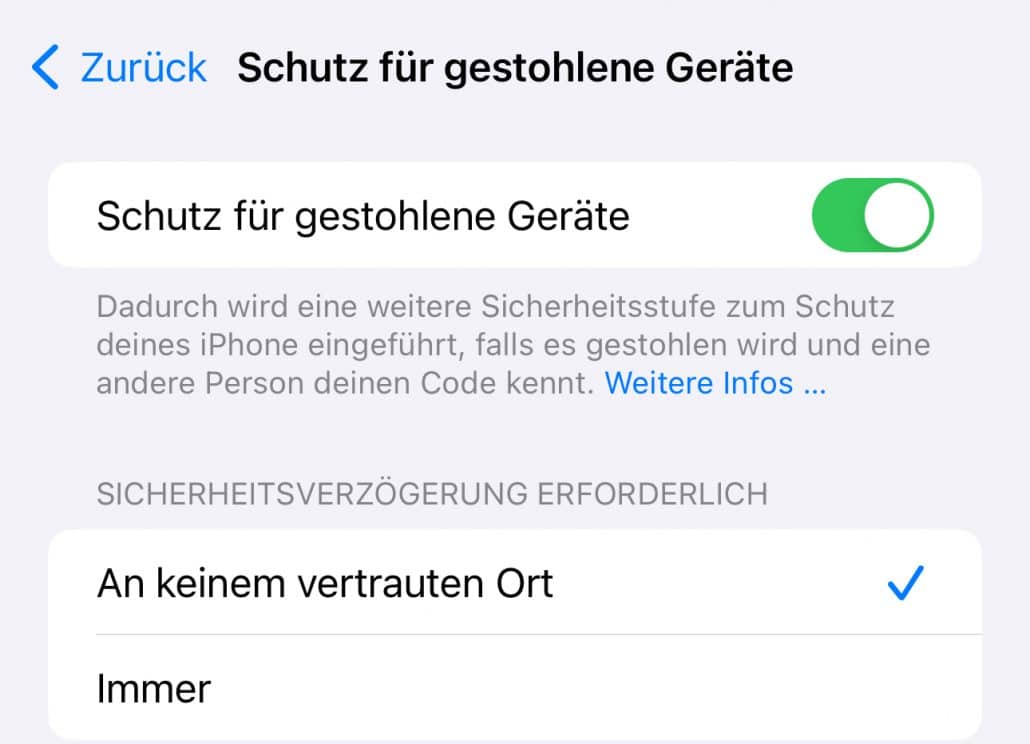
- Beim iPhone tippt auf Einstellungen > Face ID & Code (bei älteren Modellen mag hier auch Touch ID stehen).
- Rollt nach unten auf Schutz für gestohlene Geräte.
- Aktiviert diesen, dann wählt unter Sicherheitsverzögerung erforderlich die Option An keinem vertrauten Ort, damit eine Verzögerung von einer Stunde und eine weitere Authentifizierung durch Code/Gesichtserkennung eingeschaltet wird, sobald ihr Sicherheitseinstellungen ändern wollt.
- Aktiviert Immer, damit diese Verzögerung immer aktiviert wird, sobald ihr Sicherheitseinstellungen ändern wollt.





